组建宿舍局域网拓扑结构.docx
《组建宿舍局域网拓扑结构.docx》由会员分享,可在线阅读,更多相关《组建宿舍局域网拓扑结构.docx(17页珍藏版)》请在冰豆网上搜索。
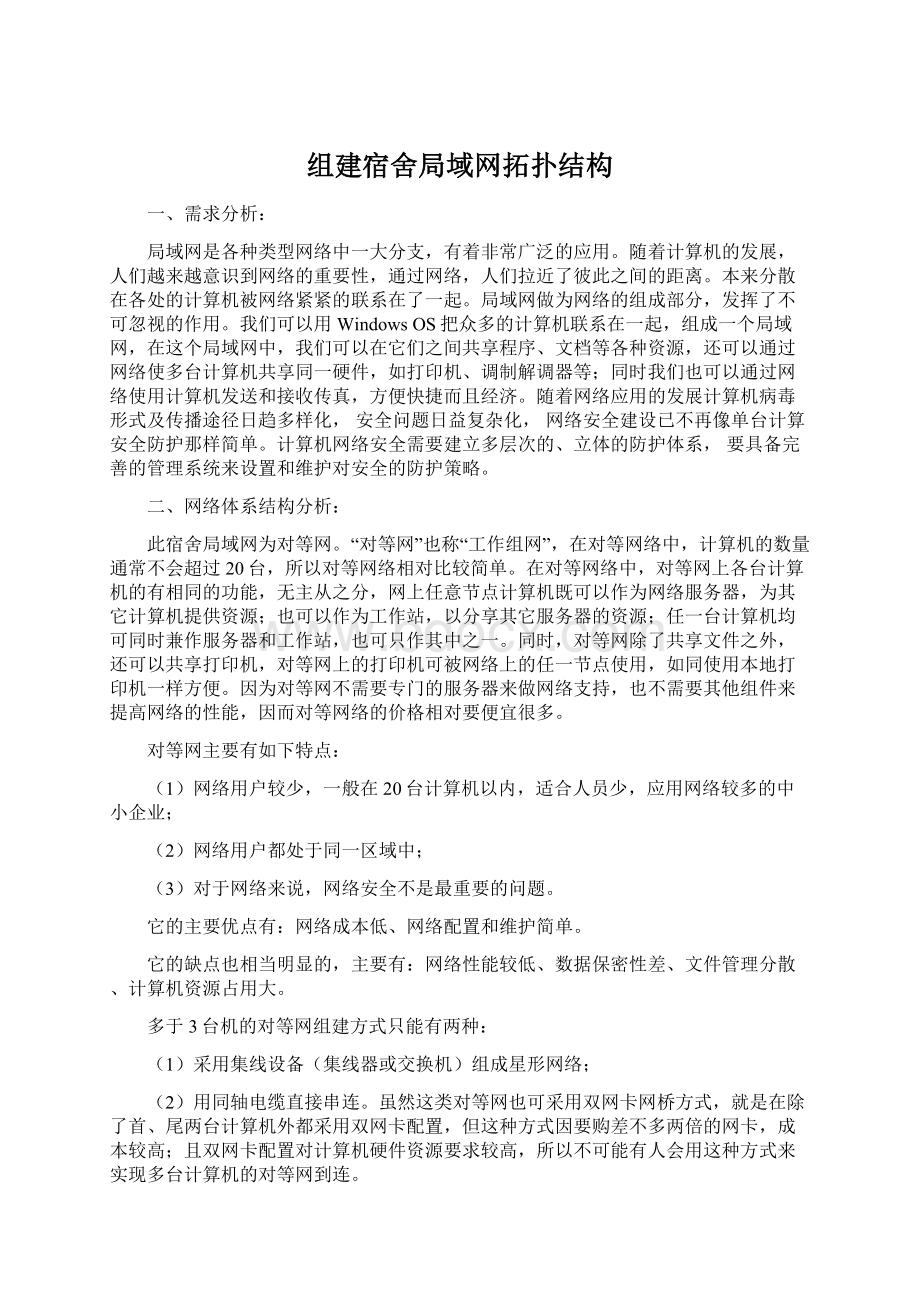
组建宿舍局域网拓扑结构
一、需求分析:
局域网是各种类型网络中一大分支,有着非常广泛的应用。
随着计算机的发展,人们越来越意识到网络的重要性,通过网络,人们拉近了彼此之间的距离。
本来分散在各处的计算机被网络紧紧的联系在了一起。
局域网做为网络的组成部分,发挥了不可忽视的作用。
我们可以用WindowsOS把众多的计算机联系在一起,组成一个局域网,在这个局域网中,我们可以在它们之间共享程序、文档等各种资源,还可以通过网络使多台计算机共享同一硬件,如打印机、调制解调器等;同时我们也可以通过网络使用计算机发送和接收传真,方便快捷而且经济。
随着网络应用的发展计算机病毒形式及传播途径日趋多样化,安全问题日益复杂化,网络安全建设已不再像单台计算安全防护那样简单。
计算机网络安全需要建立多层次的、立体的防护体系,要具备完善的管理系统来设置和维护对安全的防护策略。
二、网络体系结构分析:
此宿舍局域网为对等网。
“对等网”也称“工作组网”,在对等网络中,计算机的数量通常不会超过20台,所以对等网络相对比较简单。
在对等网络中,对等网上各台计算机的有相同的功能,无主从之分,网上任意节点计算机既可以作为网络服务器,为其它计算机提供资源;也可以作为工作站,以分享其它服务器的资源;任一台计算机均可同时兼作服务器和工作站,也可只作其中之一。
同时,对等网除了共享文件之外,还可以共享打印机,对等网上的打印机可被网络上的任一节点使用,如同使用本地打印机一样方便。
因为对等网不需要专门的服务器来做网络支持,也不需要其他组件来提高网络的性能,因而对等网络的价格相对要便宜很多。
对等网主要有如下特点:
(1)网络用户较少,一般在20台计算机以内,适合人员少,应用网络较多的中小企业;
(2)网络用户都处于同一区域中;
(3)对于网络来说,网络安全不是最重要的问题。
它的主要优点有:
网络成本低、网络配置和维护简单。
它的缺点也相当明显的,主要有:
网络性能较低、数据保密性差、文件管理分散、计算机资源占用大。
多于3台机的对等网组建方式只能有两种:
(1)采用集线设备(集线器或交换机)组成星形网络;
(2)用同轴电缆直接串连。
虽然这类对等网也可采用双网卡网桥方式,就是在除了首、尾两台计算机外都采用双网卡配置,但这种方式因要购差不多两倍的网卡,成本较高;且双网卡配置对计算机硬件资源要求较高,所以不可能有人会用这种方式来实现多台计算机的对等网到连。
软件系统方面,对等网更是非灵活,几乎所有操作系统都可以配置对等网,包括网络专用的操作系统,如WindowsNTServer/2000Server/2003Server,Windows9x/ME/2000Pro/XP等也都可以,早期的DOS系统也可以。
本次实验选用的路由器为TP-LINKTL-R406,其相关信息如下:
基本参数
路由器类型
纠错SOHO路由器
网络标准
IEEE802.3,IEEE802.3u,IEEE802.3x
传输速率
纠错10/100Mbps
端口结构
非模块化
广域网接口
1个
局域网接口
4个
功能参数
VPN支持
支持
网络安全
纠错IP地址过滤
域名过滤
MAC地址过滤
Ping包控制
网络管理
纠错系统安全日志
远程Web管理
TFTP软件升级
其他参数
状态指示灯
纠错LAN口,WAN口,系统
产品尺寸
纠错150×100×28mm
环境标准
工作温度:
0-40℃
工作湿度:
10%-90%RH(不凝结)
存储温度:
-40-70℃
存储湿度:
5%-90%RH(不凝结)
本次实验选用的两个集线器为TP-LINKTL-HP8MU,其相关参数如下:
主要参数
设备类型
纠错以太网集线器
适用网络类型
纠错以太网
传速速率
10Mbps
端口类型
纠错RJ-45
端口数
8
网络标准
纠错IEEE802.310Base-T
网络协议
纠错CSMA/CD
介质
纠错10Base-T:
3,4或5类屏蔽/非屏蔽双绞线,最大传输距离100米
其他技术参数
纠错8个10MRJ-45端口;Uplink级联口,适合网络扩展;动态LED指示灯,提供简单的工作状态提示及故障排除;故障端口自动隔离;塑壳迷你型结构设计;外置电源适配器
特点
纠错8口单10M以太网集线器,桌塑壳迷你型结构设计,适用于中小型办公网络.端口速度10M,提供级联端口Uplink,方便网络扩容.LED面板灯动态显示电源、网路通断、网络碰撞情况.出错端口自动隔离,以保证网络的正常运行.
基本特征
深(mm)
140
高(mm)
26
宽(mm)
纠错85
这两种设备即可满足我们的需求,价格也比较便宜。
在选集线器时要注意选6口以上的,因为每个宿舍有6台计算机。
三、网络拓扑结构:
在网络接入口处选用一个路由器将网络分支到两个宿舍,再在每个宿舍用一个集线器将宿舍内的电脑连接成星形拓扑结构。
四、物理拓扑结构:
根据上述网络拓扑结构,将路由器、集线器、计算机,通过网线连接起来。
首先将网络连接到路由器,再通过路由器分别连接两个宿舍的集线器。
最后将集线器与计算机分别连接即可。
路由器就是将两个不同的网络连接一起的设备,集线器是对网络进行集中管理的重要工具,像树的主干一样,它是各分枝的汇集点。
集线器是一个共享设备,其实质是一个中继器,而中继器的主要功能是对接收到的信号进行再放大,以扩大网络的传输距离。
五、安装及配置:
1、设置IP地址
将所有的网络设备都用网线连接起来后,就开始设置IP地址:
右击"网上邻居"->"属性"->右击"本地连接"->"属性"->"常规"->双击"Internet协议"(如图)->(如图)输入IP地址:
192.168.0.X(X的范围是1~254),子网掩码:
255.255.255.0->"确定"即可。
接着点击"高级"(如图)按钮,在"WINS"标签中选中"启用TCP/IP上的NetBIOS"后保存退出.
2、机器标识和网络登录方式的设置
右击"我的电脑""属性",选择"计算机名"复选标签,单击"更改"按钮,在弹出的菜单中填入自己喜欢的计算机名和工作组名即可(要点:
务必确保整个局域网内的计算机的工作组名必须相同)。
确定后系统会要求你重新启动机算机,重启计算机。
重新启动机算机后进入下图左面的画面,点击“网络ID”则出现“网络标识向导”画面,单击“下一步”后选择“本机用于家庭用途,不是商业网络的一部分”,单击下一步选择完成,之后在系统提示重启后再次重启系统。
3、网络配置
右键单击“网上邻居”“属性”,在弹出的窗口的“网络任务”中点击“设置家庭和小型办公网络”,在弹出的“网络安装向导”中一路单击到“选择连接方法”时应选择“此计算机通过居民区的网关或者网络上的另一台计算机或住宅网关连接到Internet”,在下两步系统要求再次输入计算机名和工作组名,(要点:
确保与前面的设置保持一致)。
启动文件与打印机共享,接着计算机就开始把你的计算机加入网络中,这将需要几分钟时间。
最后,系统会问“你要做什么”,选最后一项“完成该向导...”,完成后再次要求重启。
4、安装NWLinkIPX/NetBIOS协议
为了顺利实现局域网的资源共享,我们还要安装NWLinkIPX/NetBIOS协议,安装步骤如下:
右键单击“网上邻居”“属性”,再右击“本地连接”“属性”,在出现的画面中点击“安装”,选择“协议”项后点击“添加”,选定“NWLinkIPX/NetBIOS…….”再单击确定,稍等片刻就可以在“本地连接属性”里看到已经添加的协议。
5、设置文件共享
局域网内的机器经过以上设定后,就可以在“网上邻居”中看到别人的计算机。
光这样还不够,组建局域网的目的之一是实行资源的共享,所以下一步就要设置文件共享。
假设我希望共享我的计算机E盘里的“电影欣赏”这个文件夹,需要设置的步骤有:
右击该文件夹,选择“属性”,将弹出窗口的“共享”栏中将“共享该文件夹”打上对勾,然后先点击“应用”再“确定”。
这是你会发现该文件夹的图标多了一只小手,表明文件共享已经生效。
至此,一个简单的局域网就组建完毕了
经过以上的配置,同一个集线器下的的计算机便组成了局域网,同宿舍间的电脑边可以互相访问,通过网上邻居,网络任务下的查看工作组计算机便可以互相访问对方的计算机。
以下图片为计算机名为123的电脑的共享D盘在我电脑上的访问入口:
但是这个局域网是独立的,还无法实现多用户同时接入宽带。
接下一步是使用宽带路由器来实现宿舍局域网间的互联和宽带网的连接:
(二)基于宽带路由器宿舍间共享配置
本次实验我们采用了TP-LinkR410型路由器。
这是一款集成5口交换机的10/100M宽带路由器,通过管理网页可对其进行配置。
1、宽带路由器基本设置
接通电源后打开IE浏览器,在地址栏输入192.168.1.1,输入用户名和口令(其默认用户名和口令均为admin),进入设置界面后单击左面的“设置向导”→下一步,在这里你可以根据自己的情况选择上网方式,由于学校网络中心分配的是静态IP,故选最后一项→下一步→将网络中心提供的IP地址、子网掩码、网关、DNS逐一填上就完成了宽带路由器的基本设置。
2、个人TCP/IP属性设置
在TCP/IP属性中的DNS项中填入与宽带路由器一致的DNS地址,此设置与集线器下的配置相类似。
通过以上布线与网络设置,我们成功地实现了只要用一台电脑拨号,启用internet共享使其他电脑同时上网
六、个人心得:
这个宿舍局域网基本满足了我们的日常需求,并且能够很方便的被利用。
但是局域网中仍然存在一些不足,在今后的学习道路上,我会更加努力好好学习,搭建出更好的局域网。
在这次实验中,一边动手一边探索,发现理论与实践要充分的结合,是需要扎实的基本功的,基础知识一定要学好。
短短的一次实验,让我学到了很多,进步了很多获得了许多不仅仅是课堂上听课就能获得的知识,也掌握了许多网络的相关内容。
在实验中,我也发现了自身的许多问题。
知识掌握的不扎实,甚至离开了书本就忘了许多非常简单的东西。
这点我会在今后加以改正,用心记住每一个基础知识。
我相信只有坚持到底,才能取得成功。
要想成功,还有人钻研的精神,一丝不苟的品质。
要养成多看书、多学习、多提问的好习惯,只有这样,才能不断进步。
希望以后能有更多这样的机会,来更好的将平时学习的内容应用到实际操作中来。
其实组建一个宿舍局域网的网络拓扑结构很简单,但对于没有经验的我们来讲还是颇费了一般周折呀,从需求分析到网络设计再到布线、系统配置原理都是很简单的但是我们虽然步步为营却还是遇到了很多的困难,我充分地体验了理论知识与实践应用间还是有着巨大的差别的。
所以我很深的一个感悟是要想学有所用就必须积极地探究和实验。
总的来说,通过本次课程设计,我真的受益匪浅。
既初步掌握了小型局域网的组建,懂了了很多网络配置的方法和相关技巧,又通过把书本知识与通过实验渠道获得的知识结合起来,在已掌握的知识和经验上既能增强动手能力,加深对专业知识的学习,提高了自己的操作技能,这个过程对我分析问题、解决问题的能力真的得到了很好地依次锻炼机会。
最后,我要感谢在这次实验中给予我帮助的老师和同学,是你们在我最需要的时候给我指导和帮助,让我顺利完成这次试验。
新春将至,祝老师及各位同学身体健康,万事如意。